Кожен користувач хоч раз у житті стикався з помилкою сценарію, яка відбувається в браузерної сторінці. Сценарій - це невелика програма, яка написана на мові програмування Javascript або VBScript для певної задачі, яку повинен виконати браузер. Причин, через які сталася помилка «На цій сторінці сталася помилка сценарію» може бути багато. Винуватцем помилки може бути сам браузер, його застаріла версія, веб-вузол, який ви відкрили або операційна система Windows.
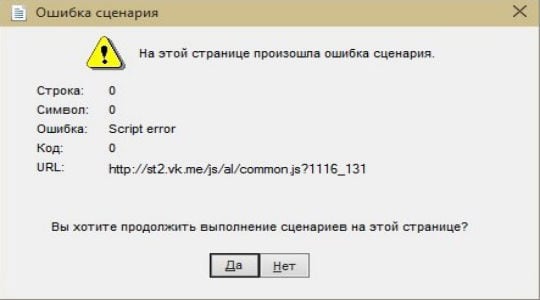
Зміст статті:
- Как исправить ошибку сценария в браузере Internet Explorer 1 Як виправити помилку сценарію в браузері Internet Explorer
- Устраняем ошибку сценария в Windows 2 Усуваємо помилку сценарію в Windows
- Другие способы устранения ошибки сценария 3 Інші способи усунення помилки сценарію
- После этого сделайте дефрагментацию файлов вашего жесткого диска 3.1 Після цього зробіть дефрагментацію файлів вашого жорсткого диска
Як виправити помилку сценарію в браузері Internet Explorer
Якщо ви використовуєте Internet Explorer нижче 8 версії, то тут потрібно порадити тільки його змінити і встановити будь-який інший браузер з офіційного сайту. Більш ранні версії браузерів від Microsoft відомі своїми недоробками кожному досвідченому користувачеві. У зв'язку з тим, що розробники Windows намагалися нав'язати свої стандарти користувачам мережі Інтернет, їх браузери часто працювали некоректно на багатьох ресурсах і повідомлення про помилку сценарію сторінки можна було зустріти дуже часто.
Якщо ж ви з якоїсь причини не можете замінити Internet Explorer на інший, то виконайте в своєму браузері наступні дії для усунення помилки:
- Насамперед потрібно спробувати позбутися від помилки сценарію на сторінці простий перезавантаженням. У кожній версії Internet Explorer можна знайти кнопку перезавантаження сторінки у верхньому барі з лівого боку.
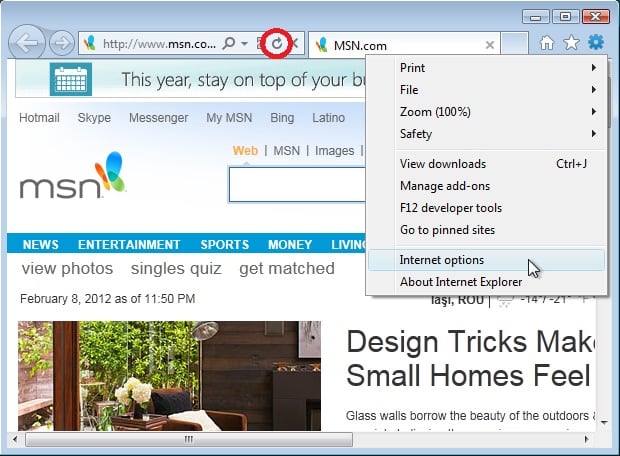
Кнопка «Оновити» в браузері Internet Explorer Якщо ви не можете знайти цю кнопку - просто натисніть на клавіатурі клавішу F5. Ця клавіша працює подібно кнопці перезавантаження у всіх браузерах.
- На сторінці з помилкою натисніть кнопку «Ні», так ви зупините всі дії, які спробує виконати «поламаний» сценарій.
- Далі вам потрібно перейти в настройки браузера, для цього натисніть на кнопку «Меню». У цьому заморському браузері ця назва може мати різний вигляд - «Page», «Tools».
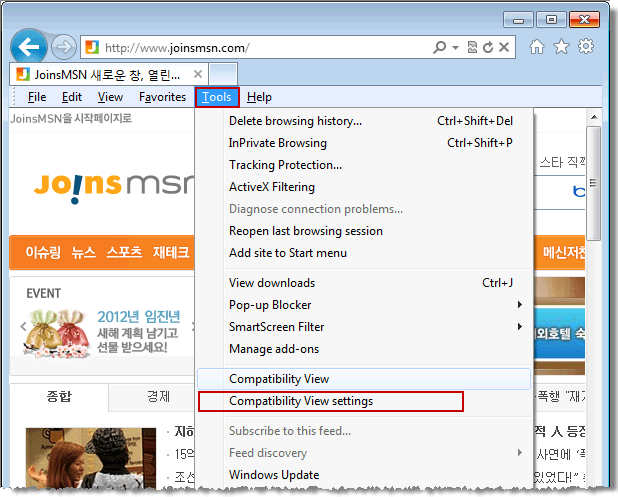
Налаштування Internet Explorer Далі виберіть настройки, англійською це слово виглядає так - «Settings». Тут знайдіть кнопку «Додатково». На цій сторінці необхідно поставити галочки в пунктах «Вимкнути налагодження сценаріїв» на всіх пунктах, якщо їх декілька.
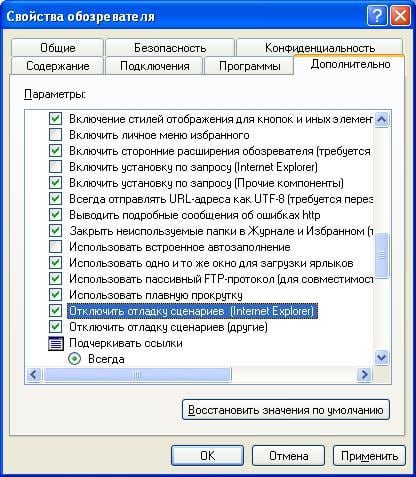
Відключаємо налагодження сценаріїв в IE - Тепер натисніть «Ок», закрийте вікна налаштувань, зберігши де потрібно свої дії.
Ці дії допоможуть вам в більшості випадків усунути сталася помилку сценарію, якщо ви є користувачем Internet Explorer. Такі настройки зазвичай встановлені за замовчуванням, але в результаті тривалої роботи або збоїв навігатора вони могли виявитися перенастроює.
Усуваємо помилку сценарію в Windows
При використанні різних програм та ігор в операційній системі Windows, ви можете також можете зіткнутися з помилкою «На цій сторінці сталася помилка сценарію». Це відбувається по ряду причин, які з'являються з-за неправильної роботи ПО, під впливом антивірусного програмного забезпечення на інші програми і під дією вірусів на ОС. Наступний метод усунення помилки допоможе у багатьох випадках.
Виконайте наступні дії:
- Натисніть на клавіатурі клавіші WIN + R.
- У відкрилася рядку введіть «regedit».
- У списку гілок реєстру знайдіть HKEY_LOCAL_MACHINE і натисніть по ній правою кнопкою миші.
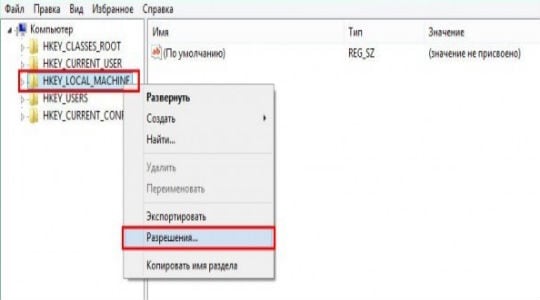 Налаштування реєстру Windows для усунення помилки сценарію
Налаштування реєстру Windows для усунення помилки сценарію - У блоці з користувачами виберіть пункт «Все» і в блоці нижче, навпроти рядка «Повний доступ», встановіть підтверджує галочку.
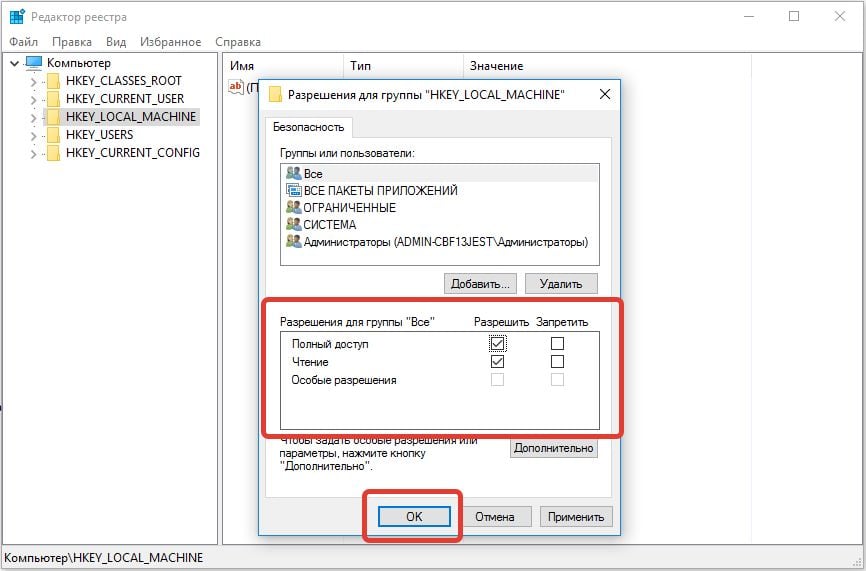 Встановлюємо повний доступ для всіх категорій користувачів Windows
Встановлюємо повний доступ для всіх категорій користувачів Windows - Трохи нижче зробіть клік по кнопці «Додатково».
- Тут виберіть «Всі» та натисніть по «Змінити». Знову виберіть повний доступ і збережіть зміни.
- Перезапустіть систему.
- Знову використовуйте рядок введення (WIN + R), тільки тут уже потрібно ввести наступну команду так, як вона представлена без лапок: «regsvr32 c: windowssystem32msxml.dll».
Після виконаних вище дій помилка повинна зникнути.
Інші способи усунення помилки сценарію
Скористайтеся програмами, які можуть допомогти вирішити проблему сценарію і в операційній системі, і в вашому браузері. Це програми Glary Utilities, CCleaner, Advanced SystemCare Free і ін. Вони усунуть різні проблеми з комп'ютером на різних рівнях - очищення сміття з кошика, історії, кеша, системний сміття. А також відновлення файлів реєстру, які є причинами багатьох бід, пов'язаних з вашим комп'ютером. Встановіть одну з них і зробіть очищення файлової системи.
Після цього зробіть дефрагментацію файлів вашого жорсткого диска
- Для цього в Windows 10 відкрийте провідник (WIN + E), виберіть зліва в блоці «Цей комп'ютер» і натисніть на нього ПКМ.
- Потім виберіть вкладку «Сервіс» та натисніть «Оптимізувати».
- У Windows 7 ви можете скористатися способом, описаним вище.
- Але є в ній і інший спосіб викликати утиліту дефрагментації. Натисніть WIN + R, в рядку введіть таку команду «defrag.exe».
- Дефрагментація диска, як і очищення є відмінною профілактикою для вашого ПК, щоб в подальшому не виникало помилка сценарію на сторінці, в програмах або іграх.
